cameraraw怎么调出来 cameraraw打开教程
随着数字摄影的普及,越来越多的人开始使用相机拍摄照片,有些人可能对于如何处理照片的原始文件感到困惑。幸运的是我们有一种强大的工具可以帮助我们调整和优化照片的细节和颜色,那就是CameraRaw。CameraRaw是Adobe公司开发的一款专业的照片处理软件,它能够打开相机的原始文件,提供丰富的调整选项,使我们能够在后期处理中达到更高的质量和满意度。如何正确打开和使用CameraRaw呢?本文将为大家介绍一些简单而有效的方法,帮助大家快速上手使用CameraRaw。
操作方法:
1、打开ps软件
在电脑桌面上找到ps软件的快捷方式的图标,用鼠标双击它。打开ps软件

2、找到Camera Raw
进入到ps的操作界面之后,再用鼠标点击界面上方的“编辑”选项,然后再从展开的列表里找到“首选项”。鼠标放到“首选项”上,再在它展开的列表里点击“Camera Raw”。

3、设置一下相关的选项
打开了“Camera Raw首选项”的界面之后,可以先设置一下相关的选项。比如设置特定的缓存路径或者设置一下JPEG、TIFF的处理方式等等,毕竟若是经常需要使用到“Camera Raw”来处理照片,先设置好这些必要的选项,可以减少今后的麻烦。

4、打开为选项
相关的设置都弄好之后,要打开“Camera Raw”来编辑处理照片,就在ps软件界面的左上角处点击“文件”选项,在出现的下拉列表里再点击选中“打开为”的选项。
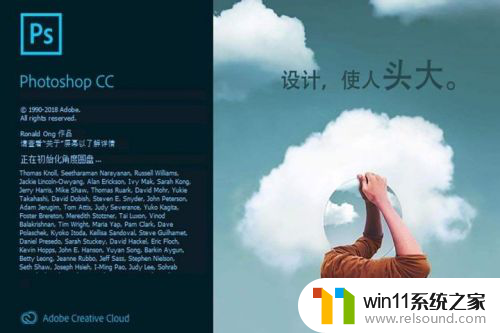
5、打开文件夹
在“打开为”的窗口界面底下,可以看到默认的格式为psd,点击psd一栏,在弹出来的列表里面找到“Camera Raw”的选项,再点击选中它。
设置好“Camera Raw”的格式之后,再点击浏览电脑里存储照片的特定的文件夹,找到图片之后,用鼠标点击选中它,再在“打开为”的窗口右下方点击“打开”的按钮。

6、设置选项
然后就可以看到我们的照片在“Camera Raw”里面打开了,同时也可以见到很多照片相关的设置选项,比如色温、色调、曝光等等选项,直接根据个人的需要,左右移动设置栏上的光标,就可以改变照片的效果了。修改好照片的效果之后,再在界面的左下方点击“存储图像”的按钮。

7、存储选项
接着就会看到 “存储选项”界面,点击上面的“选择文件夹”。可以设置保存弄好效果的照片的路径位置,点击“文件扩展名”一栏,可以设置照片的特定格式,还可以设置照片的质量大小等等,全部设置完毕,就点击右上角的“存储”按钮,保存好照片之后,再在特定的文件夹里面找到编辑处理好的照片就可以了。
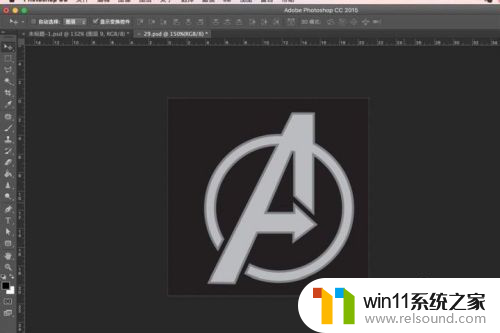
8、注意下载完整版
如果设置后还不能用,可能你下载的软件不是完整版,建议下载完整版的photoshop软件,或者自己百度下载Camera Raw插件。
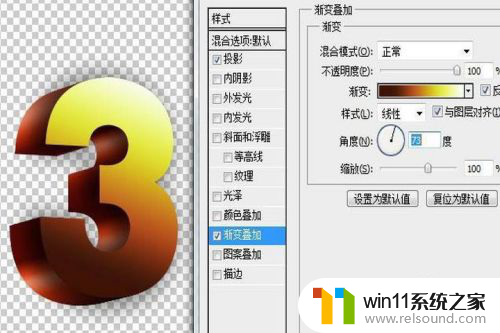
以上就是cameraraw如何调出的全部内容,如果还有不清楚的用户可以参考一下小编的步骤进行操作,希望能对大家有所帮助。
cameraraw怎么调出来 cameraraw打开教程相关教程
- 佳能打印机不出黑色怎么办 佳能打印机黑色打印不清晰怎么调整
- win10我的桌面图标怎么调出来 win10我的电脑图标不见了怎么找回
- win10怎么调出n卡游戏滤镜 win10颜色滤镜功能怎么用
- wps多出来一页空白怎么删除 WPS如何删除多余空白页
- vivo微信视频美颜在哪开 vivo手机微信视频怎么调整美颜效果
- win10麦克风没声音怎么办 Win10电脑麦克风没声音怎么调节
- 德国政府对微软展开反垄断调查
- 如何有效测试显卡性能与稳定性的方法指南,详细教程分享
- qq里面的邮箱在哪里打开 qq邮箱登录步骤
- win10剪贴板在哪里打开快捷键 win10剪贴板历史记录
- 英伟达新一代AI芯片过热延迟交付?公司回应称“客户还在抢”
- 全球第二大显卡制造商,要离开中国了?疑似受全球芯片短缺影响
- 国外芯片漏洞频发,国产CPU替代加速,如何保障信息安全?
- 如何有效解决CPU温度过高问题的实用方法,让你的电脑更稳定运行
- 如何下载和安装NVIDIA控制面板的详细步骤指南: 一步步教你轻松完成
- 从速度和精度角度的 FP8 vs INT8 的全面解析:哪个更适合你的应用需求?
微软资讯推荐
- 1 英伟达新一代AI芯片过热延迟交付?公司回应称“客户还在抢”
- 2 微软Win11将为开始菜单/任务栏应用添加分享功能,让你的操作更便捷!
- 3 2025年AMD移动处理器规格曝光:AI性能重点提升
- 4 高通Oryon CPU有多强?它或将改变许多行业
- 5 太强了!十多行代码直接让AMD FSR2性能暴涨2倍多,性能提升神速!
- 6 当下现役显卡推荐游戏性能排行榜(英伟达篇)!——最新英伟达显卡游戏性能排名
- 7 微软发布Win11 Beta 22635.4440预览版:重构Windows Hello,全面优化用户生物识别体验
- 8 抓紧升级Win11 微软明年正式终止对Win10的支持,Win10用户赶紧行动
- 9 聊聊英特尔与AMD各自不同的CPU整合思路及性能对比
- 10 AMD锐龙7 9800X3D处理器开盖,CCD顶部无3D缓存芯片揭秘
win10系统推荐